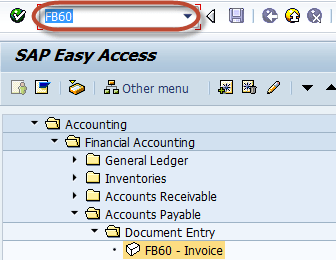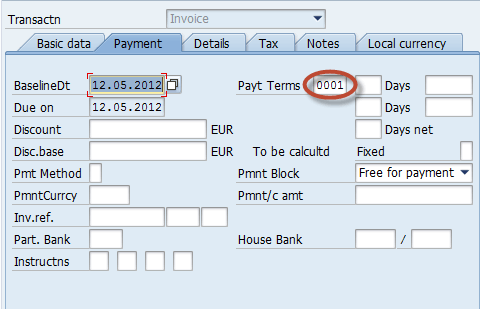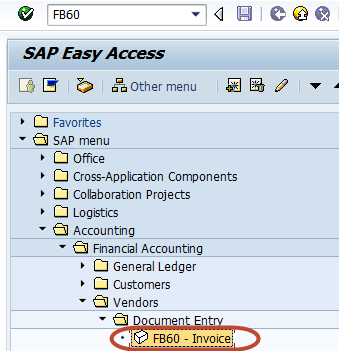FB60 sisse SAP: Kuidas postitada ostuarvet
Selles õpetuses saate teada -
- Kuidas ostuarvet postitada
- Kuidas postitada välisvaluutas hankija arvet
Kuidas ostuarvet postitada
Step 1) Sisestage tehing FB60 SAP Käsuväli
Step 2) Järgmisel ekraanil sisestage ettevõtte kood, millele soovite arve postitada
Step 3) Järgmisel ekraanil sisestage järgmine
- Sisestage arveldatava hankija ID
- Sisestage arve kuupäev
- Sisestage arve summa
- Valige kohaldatava maksu jaoks Maksukood
- Valige maksunäitaja "Arvuta maks".
Step 4) Kontrollige maksetingimusi vahekaardilt Makse
Step 5) Jaotises Üksuse üksikasjad sisestage järgmine
- Sisestage ostukonto
- Valige Deebet
- Sisestage arve summa
- Kontrollige maksukoodi
Step 6) Pärast ülaltoodud kirjete täitmist kontrollige dokumendi olekut
Step 7) Vajutage standardribal Postitusnuppu
Step 8) Ja oodake, kuni luuakse dokumendi number ja kuvatakse see konformatsiooni olekuribal
Olete Ostuarve edukalt postitanud
Kuidas postitada välisvaluutas hankija arvet
Step 1) Sisestage tehingukood FB60 SAP Käsuväli
Step 2) Järgmisel ekraanil sisestage järgmised andmed
- Sisestage selle kliendi hankija ID, kellele arve konteerida.
- Sisestage arve kuupäev
- Sisestage Dokumendi tüüp kui Hankija arve
- Sisestage arve summa valuutas, milles arve konteerida (dokumendi valuuta)
- Sisestage arvele kehtiv maksukood
- Sisestage ost Pearaamatu konto debiteerida
- Sisestage deebetsumma
Step 3) Saame reguleerida Vahetuskurss vahekaardil Kohalik valuuta
Step 4) Pärast vahetuskursi säilitamist vajutage dokumendi postitamiseks nuppu "Salvesta".
Step 5) Kontrollige olekuribal loodud dokumendinumbrit